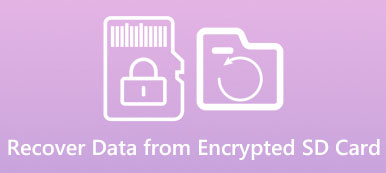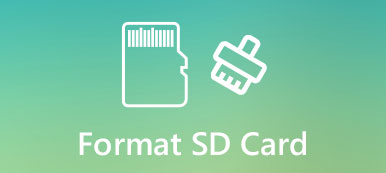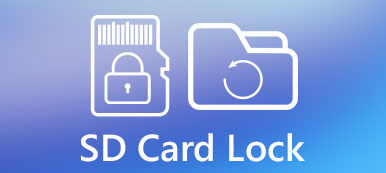"Jeg har et SD-kort på Galaxy-telefonen min, og jeg bruker det vanligvis til å sikkerhetskopiere telefonen til datamaskinen. Men nylig kan ikke SD-kortet mitt vises, hvordan kan jeg løse dette problemet? Hjelp." Når et SD-kort ikke oppdages av smarttelefon eller datamaskin, kan du ikke få tilgang til filene til det eller overføre dem i det hele tatt. Men ikke bekymre deg, dette problemet skyldes vanligvis programvare. Og vi skal fortelle deg hvordan du enkelt fikser SD-kort i denne opplæringen.

- Del 1: SD-kort leser ikke (vises ikke)
- Del 2: Fem metoder for å fikse SD-kort som ikke er gjenkjent
- Del 3: Hvordan gjenopprette data når SD-kort ikke leser
Del 1: SD-kort leser ikke (vises ikke)
Ifølge vår forskning er det to situasjoner at SD-kort ikke vises:
Situasjon 1: SD-kort registreres ikke av Android-telefonen.
Situasjon 2: Datamaskinen gjenkjenner ikke SD-kort.
Og flere faktorer kan utløse SD-kort som ikke vises på datamaskin eller Android-telefon, for eksempel:
1. Sett inn SD-kortet i enheten feil.
2. Filsystemet på SD-kortet støttes ikke av enheten.
3. Du brukte SD-kortet i en usikker enhet. Og SD-kortet er skadet av virus, trojaner eller skadelig programvare.
4. SD-kortet er skadet på grunn av feil operasjoner, for eksempel å trekke ut SD-kort.
5. Det er noe galt på sjåføren.
Del 2: Fem metoder for å fikse SD-kort som ikke er gjenkjent
I denne delen konsentrerer vi oss om hvordan du reparerer SD-kort som ikke er anerkjent av enhetene dine.
Metode 1: Start maskinen på nytt
Hvis SD-kort ikke fungerer på Android-telefonen eller datamaskinen, bør du først starte enheten på nytt. Noen ganger starter operativsystemet unormalt og fører til at micro SD-kort ikke oppdages. Så, omstart enheten din kan fikse dette problemet enkelt.
Metode 2: Opp Windows-drivere til dags dato
Trinn 1. Når SD-kortleser ikke fungerer, trykker du på Win + R for å åpne dialogboksen Kjør, skriver diskmgmt.msc i boksen og klikker på "OK" for å aktivere Diskbehandling.
Trinn 2. Finn "Disk drives" -enheten og klikk på den, høyreklikk deretter på underenheten til SD-kortet ditt, og velg "Update Driver Software". Deretter oppdaterer Windows driverne automatisk.

Metode 3: Fix SD-kort som ikke virker ved å tilordne et annet brev
Trinn 1. Hvis datamaskinen ikke gjenkjenner SD-kort på grunn av stasjonsbokstavkonflikt, åpner du "Kontrollpanel"> "Administrative verktøy"> "Databehandling" suksessivt.
Trinn 2. Velg Diskbehandling fra venstre side, finn til høyre panel, høyreklikk på SD-kortet og velg "Change Drive Letter or Paths".
Trinn 3. I popup-dialogboksen bretter du ut rullegardinmenyen og endrer en tilgjengelig stasjonsbokstav. Når du klikker på "OK", skal SD-kortet ditt oppdages normalt.
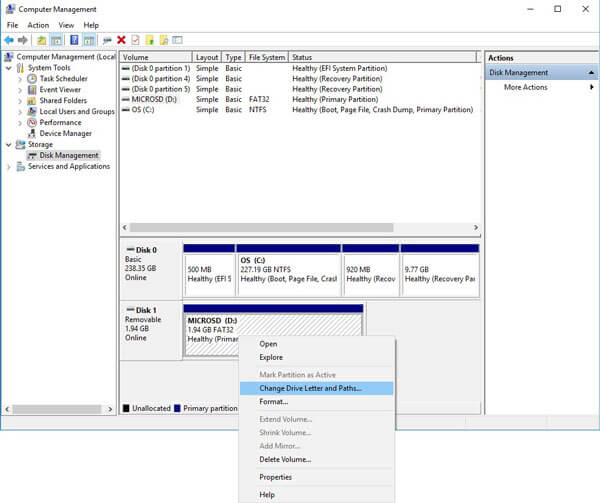
Metode 4: Fix SD-kort leses ikke med kommandoen chkdsk
Trinn 1. Koble også SD-kortet til PCen, og se på stasjonsbokstaven vises i Explorer.
Trinn 2. Hold nede Win + R for å fremkalle Run-dialogboksen, skriv inn cmd og trykk OK for å åpne et kommandovindu.
Trinn 3. Skriv inn kommandoen chkdsk [SD-kortstasjonsbokstav] / f og trykk Enter-tasten for å utføre SD-kortdiagnose. Når det er ferdig, skal ikke SD-kortet vises.
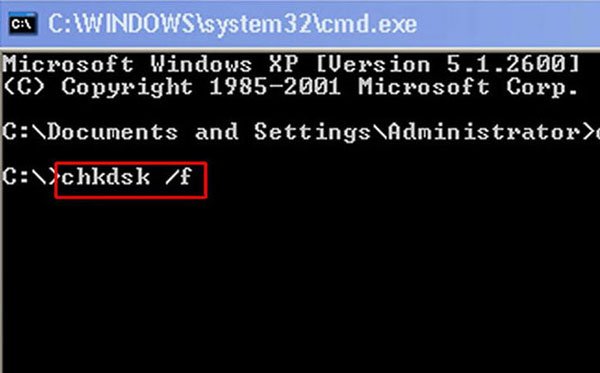
Metode 5: Format SD-kort
Hvis du bruker kortet til en annen enhet, og SD-kortet ikke kan lese, kan det skyldes filsystem som ikke støttes. Formatering kan fikse det enkelt.
Trinn 1. Sett SD-kortet inn i en Windows-PC. Åpne "Computer Management" -vinduet. Høyreklikk på SD-kortet og velg "Format" denne gangen.
Trinn 2. I dialogboksen Format åpner du rullegardinmenyen under "Filsystem" og velger et riktig filsystem:
NTFS er standard Windows operativsystemformat;
FAT32 er et format som er kompatibelt med de fleste digitale enheter;
exFAT støttes av både Windows og Mac.
Trinn 3. Deretter klikker du på "Start" -knappen for å formatere SD-kortet og bli kvitt problemet med SD-kort som ikke gjenkjennes.

Del 3: Hvordan gjenopprette data når SD-kort ikke leser
Apeaksoft Data Recovery er svaret du leter etter. Hovedfunksjonene er:
1. Få tilbake dataene dine med ett klikk når du støter på problemet at SD-kort ikke leser.
2. Arbeid på ulike faktorer forårsaket at SD-kort ikke leser, som feiloperasjoner, virusangrep, filsystem korrupte, etc.
3. Støtte en rekke datatyper og formater, inkludert alle bilde-, video-, lyd-, dokument-, arkiv- og e-filer.
4. Gjenopprett data på SD-kort i originalformat og kvalitet.
5. Forhåndsvis alle filer på SD-kort og bestem deg for å gjenopprette dem eller bestemte elementer.
6. Dette SD-kortgjenopprettingsverktøyet er lett og kan gjenopprette filer raskt og trygt uten personvernlekkasje.
7. Videre er Data Recovery tilgjengelig for 10 / 8.1 / 8 / 7 / Vista / XP.
Kort sagt, det er det beste alternativet for å gjenopprette filer på SD-kort når SD-kort ikke vises.
Slik gjenoppretter du data når SD-kort ikke leser
Trinn 1. Skann hele SD-kortet for datagjenoppretting
Last ned og installer Data Recovery på din Windows-PC. Start den beste SD-kortgjenopprettingsprogramvaren, og sett kortet inn i datamaskinen din etter å ha fikset SD-kort som ikke er lest ved formatering. Hovedgrensesnittet inneholder to deler, datatype og plassering. Velg først filtypene du vil gjenopprette, som Image, Video, Audio, etc. Velg deretter SD-kortet ditt i delen "Flyttbare enheter". Etter innstilling kan du klikke på "Scan" -knappen for å begynne å trekke ut data fra kortet.

Trinn 2. Forhåndsvisning av filer på SD-kort
Når du går inn i detaljvinduet etter standardskanning, velger du datatypen du vil gjenopprette, for eksempel Image. Deretter vil du være tilstede flere mapper med tittelbildeformater, som PNG, JPG, ICO, GIF, etc. "Filter" -funksjonen øverst på båndet kan åpne SD-kort og raskt søke etter individuelle filer. Videre, hvis du ikke finner de ønskede dataene, klikker du på "Deep Scan" -knappen for å skanne SD-kortet dypt.

Trinn 3. Gjenopprett SD-kort med ett klikk
For å gjenopprette data fra SD-kort, velg alle filene du vil få tilbake, og klikk på "Gjenopprett" -knappen for å starte prosessen. Når det er gjort, blir filene lagret på datamaskinen din.

Her kan du også vite: hvordan fikse Windows kan ikke få tilgang til den angitte enhetens sti eller fil.
Konklusjon:
Som en lagringsenhet kan brukere oppleve ulike problemer knyttet til deres SD-kort. SD-kort som ikke leser er et av de vanligste problemene. Så, vi fortalte deg flere måter å fikse dette problemet på i opplæringen ovenfor. Enda viktigere, du kan gjenopprette data fra SD-kort med Apeaksoft Data Recovery. Vi håper at våre guider er nyttige for deg.